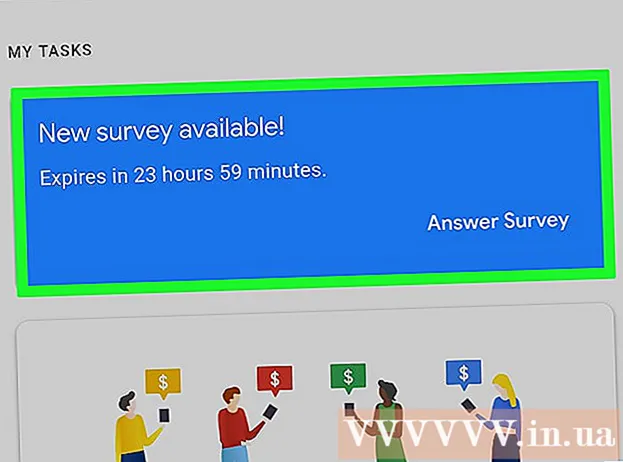نویسنده:
Peter Berry
تاریخ ایجاد:
17 جولای 2021
تاریخ به روزرسانی:
1 جولای 2024

محتوا
پسوند پرونده به رایانه کمک می کند تا بفهمد چیست و چه نوع نرم افزاری در رایانه می تواند پرونده را باز کند. ساده ترین راه برای تغییر پسوند پرونده ذخیره آن به عنوان یک نوع پرونده متفاوت از داخل یک نرم افزار است. اگرچه تغییر پسوند در نام پرونده ، نوع پرونده را تغییر نمی دهد ، اما باعث می شود رایانه شما نحوه شناسایی پرونده را تغییر دهد. در ویندوز و Mac OS X ، افزونه های پرونده اغلب پنهان هستند. این مقاله نشان می دهد که چگونه یک فایل را به عنوان نوع مختلف فایل در تقریباً هر نرم افزاری ذخیره کنید و نحوه نمایش پسوندهای پرونده در ویندوز و Mac OS X را به شما نشان می دهد.
مراحل
روش 1 از 4: پسوند پرونده را در اکثر نرم افزارها تغییر دهید
پرونده ها را با نرم افزار پیش فرض باز کنید.

روی منوی File کلیک کنید ، سپس Save As را کلیک کنید.
محل ذخیره فایل را انتخاب کنید.

پرونده را نامگذاری کنید (File name).
در کادر Save As ، به دنبال منوی کشویی بروید که می گوید Save As Type یا Format است.

نوع جدیدی از منوی کشویی را انتخاب کنید.
ذخیره را کلیک کنید. پرونده اصلی در نرم افزار باز است.
یک فایل جدید را در مکان انتخاب شده جستجو کنید. تبلیغات
روش 2 از 4: پسوندهای پرونده را در ویندوز نشان دهید
صفحه کنترل را باز کنید. روی منوی Start کلیک کرده و سپس Control Panel را کلیک کنید. اگر از ویندوز 8 استفاده می کنید ، اینجا را کلیک کنید.
در کنترل پنل روی ظاهر و شخصی سازی کلیک کنید.
- در ویندوز 8 ، روی گزینه ها در زیر رابط Ribbon کلیک کنید.
گزینه های پوشه را کلیک کنید.
روی View در پنجره Folder Options کلیک کنید.
نمایش پسوندهای پرونده. در لیست کشویی تنظیمات پیشرفته ، به پایین پیمایش کنید تا مخفی کردن برنامه های افزودنی برای انواع پرونده های شناخته شده (مخفی کردن برنامه های افزودنی برای انواع پرونده های شناخته شده). روی کادر کلیک کنید تا علامت آن را بردارید.
کلیک درخواست دادن سپس کلیک کنید خوب.
Windows Explorer را باز کنید تا پسوندهای پرونده را ببینید. تبلیغات
روش 3 از 4: پسوندهای پرونده را در ویندوز 8 نمایش دهید
Windows Explorer را باز کنید.
روی View کلیک کنید.
در بخش View / Hide ، کادر مربوط به File name extensions را علامت بزنید.
وقتی پنجره جدید Windows Explorer را باز می کنید ، پسوند پرونده ظاهر می شود. تبلیغات
روش 4 از 4: پسوندهای پرونده را در Mac OS X نشان دهید
پنجره Finder را انتخاب کنید یا یک پنجره Finder جدید را باز کنید. همچنین می توانید روی دسک تاپ کلیک کنید تا به Finder بروید.
روی منوی Finder کلیک کنید ، سپس روی Preferences کلیک کنید.
روی Advanced در پنجره Finder Preferences کلیک کنید.
کادر نمایش همه پسوندهای نام پرونده را علامت بزنید (نمایش همه افزونه های پرونده).
پنجره Finder Preferences را ببندید.
پنجره Finder جدیدی را باز کنید. پسوند پرونده اکنون نمایش داده می شود. تبلیغات